كيفية استعادة الوصول إلى القرص الصلب وإصلاح خطأ عدم القدرة على فتح القرص الصلب

في هذه المقالة، سنرشدك إلى كيفية استعادة الوصول إلى القرص الصلب عند تعطله. هيا نتابع!
تفتقر أجهزة Chromebook إلى دعم ePSA ولا تسمح للمستخدمين بالدخول إلى قائمة التمهيد مثل أنظمة التشغيل الأخرى. لحسن الحظ، تعد الوحدة الطرفية المدمجة، CROSH، أداة تشخيصية ممتازة تتيح الكثير من فرص استكشاف الأخطاء وإصلاحها وتكوينات النظام.

تم تصميم CROSH بشكل مشابه لمحطة Windows أو Linux BASH، وله واجهة بسيطة. ومع ذلك، إذا كنت ترغب في تحقيق أقصى استفادة منه، فهناك بعض الأوامر التي تحتاج إلى تعلمها. على الرغم من أن أجهزة Chromebook تعتمد على نظام التشغيل Linux، إلا أن الأوامر الطرفية مختلفة.
كيفية الوصول إلى محطة Chromebook (CROSH)
يعد فتح نافذة محطة CROSH أمرًا سهلاً.
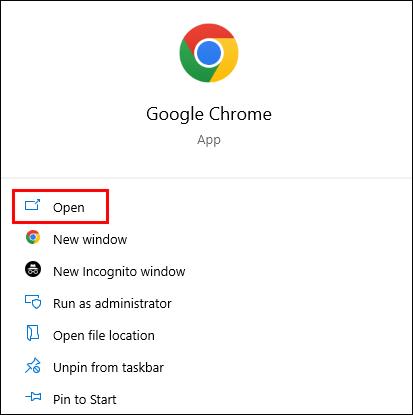
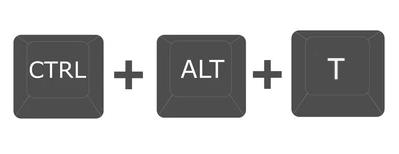

أوامر Chromebook CROSH التي يجب أن تعرفها
يعد CROSH ساحة لعب رائعة لكل من المستخدمين العاديين ومطوري نظام التشغيل Chrome. ولكن بغض النظر عن مجال خبرتك أو مستوى اهتمامك، فإن معرفة بعض الأوامر الأساسية لاستكشاف الأخطاء وإصلاحها أو لتسهيل عملك تعد فكرة ممتازة.
أمر بينغ
يعد إجراء اختبار ping طريقة سريعة لتقييم حالة اتصال الشبكة لديك.
ping" متبوعًا باسم النطاق ثم اضغط على "أدخل".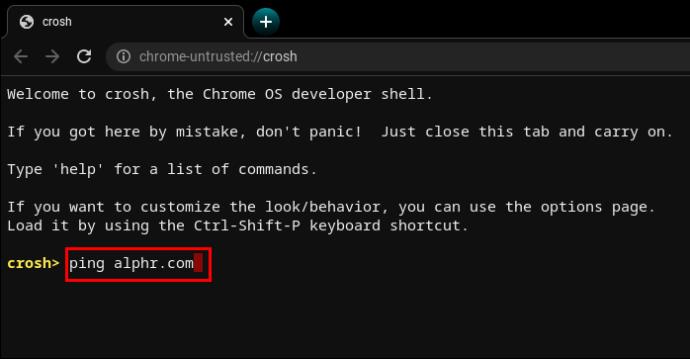
على سبيل المثال، جرب " ping WebTech360.com" أو " ping google.com." ستعرض المحطة عدد الحزم المرسلة والمستلمة، ونسبة فقدان الحزمة، ووقت الاستجابة.
أمر اختبار الذاكرة
لدى أجهزة Chromebook طرق محدودة للتحقق من حالة الذاكرة. يعتمد العديد من المستخدمين على أدوات الطرف الثالث. ومع ذلك، فإن إدخال أمر بسيط في CROSH سيؤدي إلى بدء اختبار الذاكرة على الذاكرة الفارغة بجهازك.
memory_testواضغط."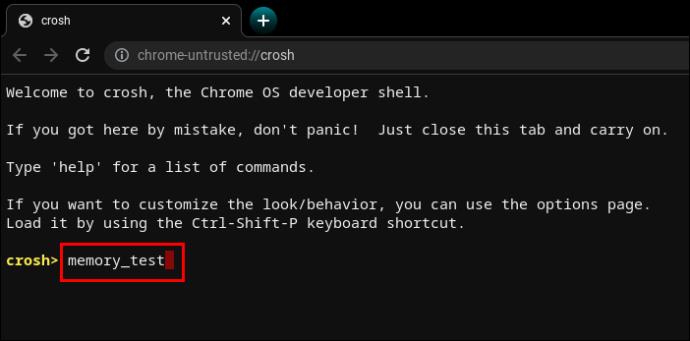
انها بديهية كما يحصل.
أمر معلومات الذاكرة
إذا كنت تريد المزيد من المعلومات حول استخدام الذاكرة، فقد يساعدك أمران آخران.
free" لمعرفة مقدار الذاكرة الخالية الموجودة بجهاز Chromebook.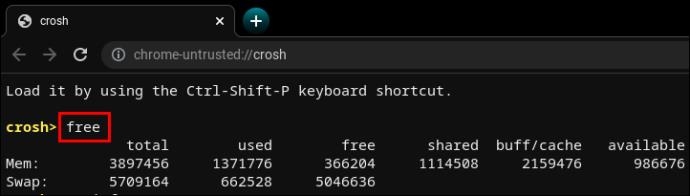
meminfo" لقراءة المزيد حول توفر الذاكرة واستخدامها.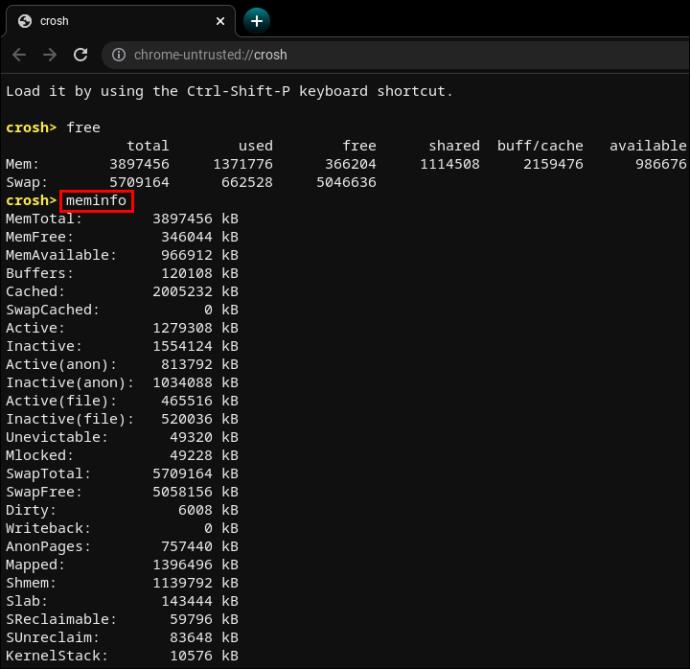
أمر تكوين المودم
يتيح لك استخدام CROSH للاتصال بالمودم الوصول إلى العديد من الإعدادات، بما في ذلك تغييرات البرامج الثابتة، والتحكم في الوصول، وإعادة ضبط المصنع، وما إلى ذلك.
modem helpواضغط."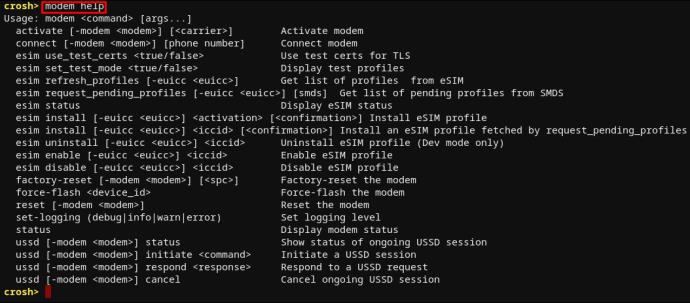
سيعرض هذا قائمة طويلة من الأوامر. وبدلاً من ذلك، يمكنك استخدام الأمر التالي لتعيين المودم على شركة اتصالات معينة.
modem_set_carrier carrier-nameواضغط."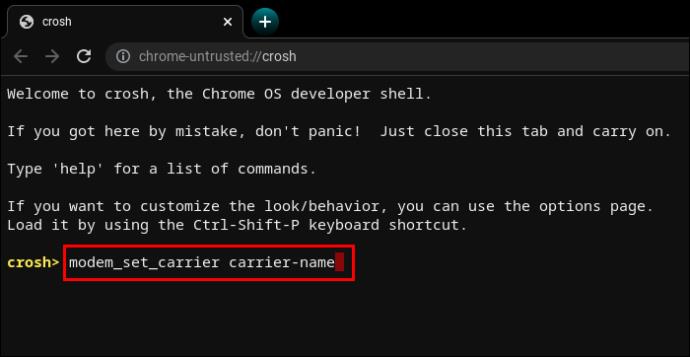
إنه أمر مفيد عند إعداد جهاز Chromebook لأول مرة أو تثبيت مودم جديد.
أمر للتحقق من إصدار نظام التشغيل Chromebook
إذا لم تكن متأكدًا من نظام التشغيل Chrome المتوفر على جهاز Chromebook، فسيوفر لك الأمر التالي جميع المعلومات التي تحتاجها.
sudo/opt/google/chrome/chrome –version".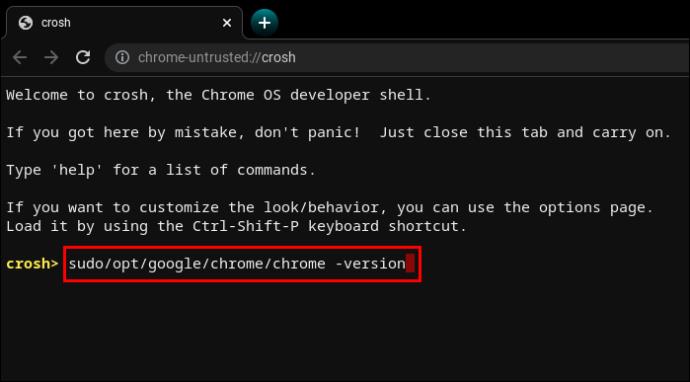
لنفترض أن نظام التشغيل الخاص بك قديم ويمكن أن يحتاج إلى تحديث.
update_engine_client–update" لتثبيت آخر تحديث لنظام التشغيل Chrome.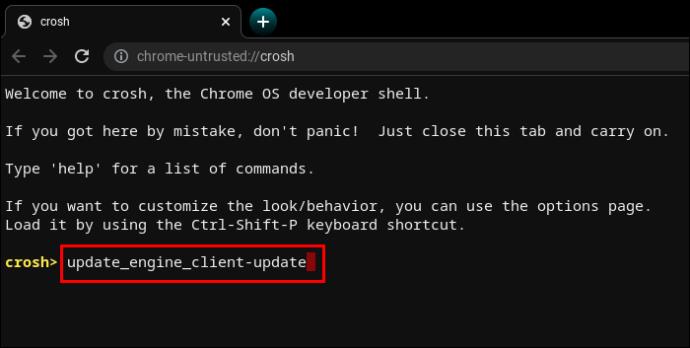
أمر للتحقق من إصدار BIOS
يتطلب التحقق من إصدار BIOS على جهاز Chromebook من محطة CROSH أمرًا مباشرة من دليل Linux.
sudo/usr/sbin/chromeos-firmwareupdate–v".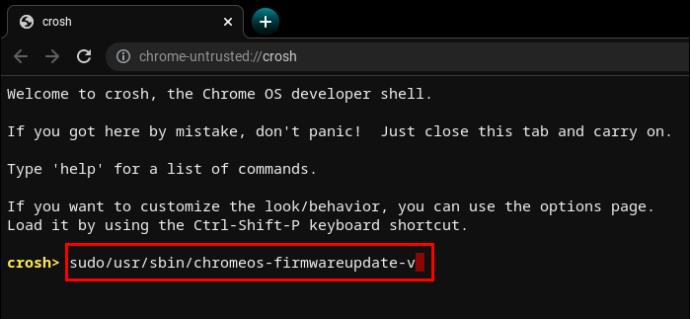
أمر للتحقق من معلومات المنتج
لا يعد الوصول إلى تكوينات النظام على جهاز Chromebook أمرًا سهلاً كما هو الحال على جهاز كمبيوتر يعمل بنظام Windows أو جهاز Mac. ومع ذلك، يمكن لمحطة CROSH سحب جميع المعلومات الضرورية بأمر بسيط.
sudo dump_vpd_log--full–stdout".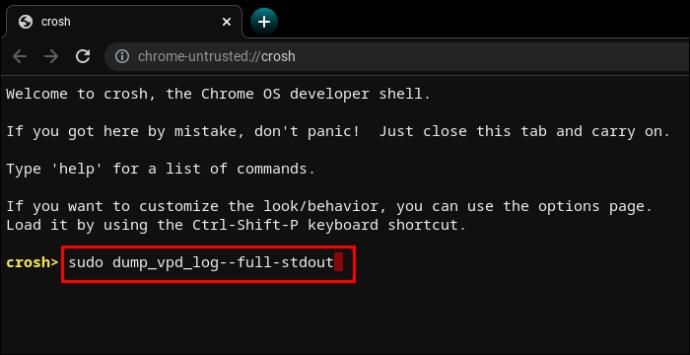
يعرض هذا الأمر IMEI، والطراز، واللغة، والمنطقة، والمنطقة الزمنية، وUUID، وغيرها من المعلومات، المعروفة أيضًا باسم بيانات المنتج الحيوية. ومن هنا يأتي سطر الأوامر "" البديهي vpd.
ولكن يمكنك جعل هذه المعلومات أكثر تحديدًا عن طريق إضافة الرقم التسلسلي لجهازك.
sudo dump_vpd_log–full–stdout | grep serial_number".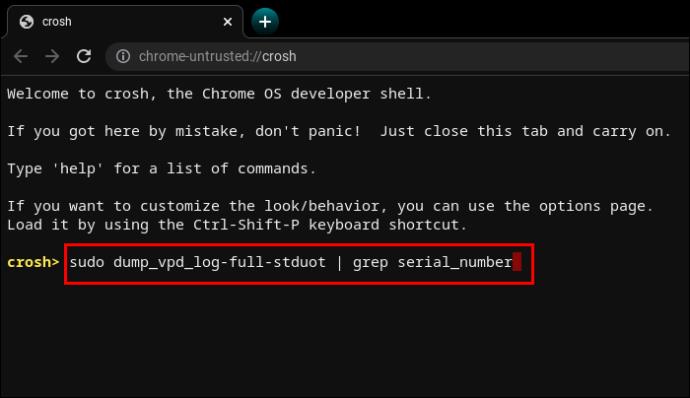
الأمر لاستعادة نظام التشغيل
لا تتحسن جميع تحديثات نظام التشغيل مقارنة بالإصدارات السابقة. في بعض الأحيان، يمكن أن يؤدي التحديث الجديد إلى حدوث أخطاء، أو تفاقم إدارة الموارد، وما إلى ذلك.
إذا كنت ترغب في خفض إصدار نظام التشغيل، أو إعادته إلى الإصدار الثابت السابق، فيمكنك كتابة كلمة واحدة في الجهاز.
rollback".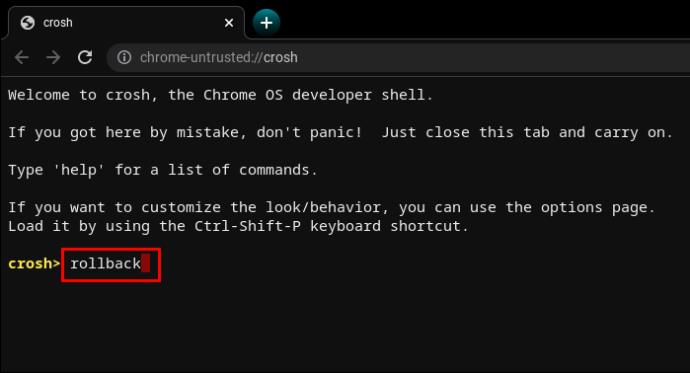
تذكر أن عمليات التراجع عن الأجهزة قد تؤدي إلى تبييض الأجهزة، لذلك من الممكن أن تفقد العمل غير المحفوظ والملفات الأخرى. بالإضافة إلى ذلك، لا يعمل الأمر على أجهزة Chromebook الخاصة بالمؤسسات. إنه يعمل فقط على الأجهزة الشخصية أو تلك التي تعتبر "غير مستقرة".
أمر تحميل مدير المهام
يمكن لأمر آخر مكون من كلمة واحدة عرض مدير مهام نظام التشغيل Chrome في الواجهة الطرفية.
top".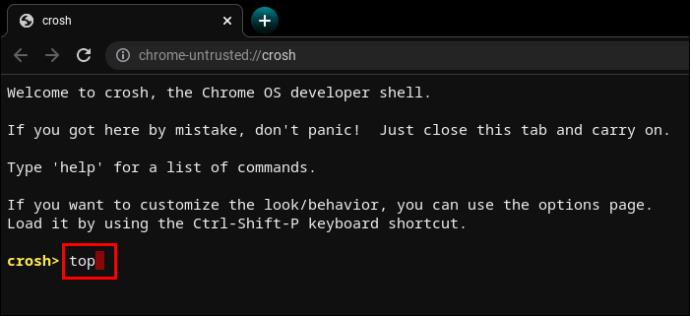
هذا ليس نفس مدير المهام الذي يمكنك الوصول إليه بشكل طبيعي. بالمقارنة مع إصدار سطح المكتب، يعرض مدير المهام الذي يدعم CROSH عمليات إضافية للنظام والخلفية. وبشكل أكثر تحديدًا، يمكنك رؤية العمليات ذات المستوى المنخفض والتي عادةً ما تظل مخفية.
إنه لأمر رائع أن نرى عدد العمليات التي تستهلك طاقة وحدة المعالجة المركزية والذاكرة.
أمر لاختبار بطارية Chromebook
مثل جميع أجهزة الكمبيوتر المحمولة الأخرى، تتيح أجهزة Chromebook للمستخدمين رؤية حالة البطارية في الركن الأيمن السفلي من شريط المهام. لكن يمكن لمحطة CROSH عرض معلومات إضافية حول البطارية.
battery_test [number of seconds]".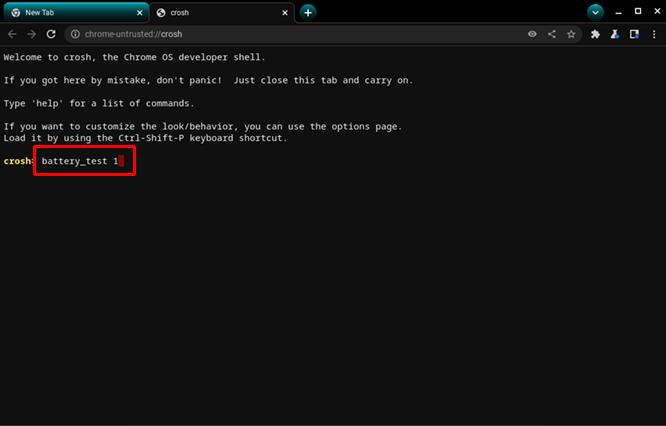
سيطالب هذا الأمر CROSH ببدء اختبار البطارية. ستعرض التعليقات الشحن الحالي والصحة العامة ومقدار استهلاك البطارية عادةً في الإطار الزمني المحدد للاختبار.
يمكن أن يمنحك إحساسًا أفضل بجودة البطارية.
سيبدأ CROSH اختبارًا مدته 300 ثانية إذا لم تقم بإدخال عدد محدد من الثواني. أنها طويلة دون داع في بعض الحالات.
أمر للتحقق من وقت التشغيل
إذا لم تكن متأكدًا من المدة التي انقضت منذ إيقاف تشغيل جهاز Chromebook بالكامل، فسيقوم أمر CROSH بالمهمة.
uptime".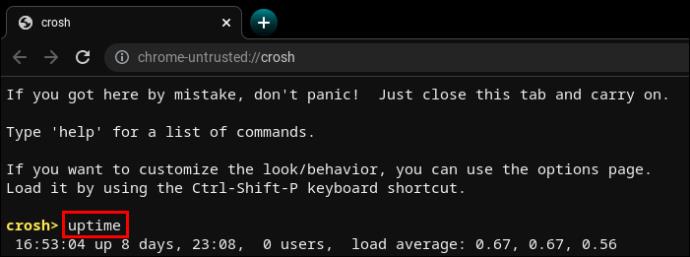
ستكتشف مقدار الوقت الذي انقضى منذ آخر عملية إعادة تشغيل، والمستخدمين الذين قاموا بتسجيل الدخول، ومتى.
أمر تشخيصات الشبكة المتقدمة لجهاز Chromebook
يعد تشغيل تشخيصات الشبكة في CROSH أسرع عمومًا من اتباع الأسلوب اليدوي لاستكشاف الأخطاء وإصلاحها. وبطبيعة الحال، يجب أن تعني هذه المعلومات شيئًا بالنسبة لك حتى تتمكن من اكتشاف المشكلة في اتصالك.
network_diag".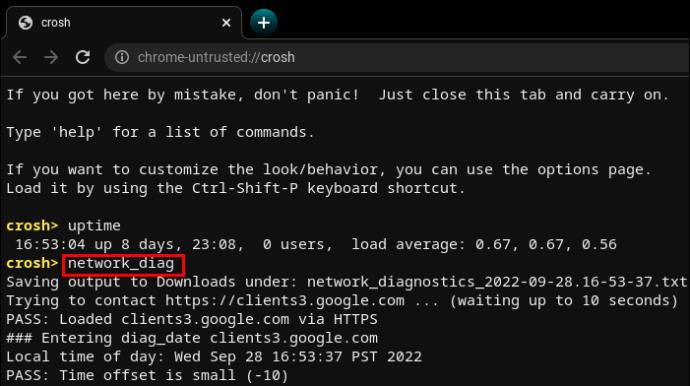
غالبًا ما يكون الأمر هو الأمر الثاني الذي يتم استخدامه بعد نتائج "ping" غير المرضية أو غير الواضحة.
الوصول إلى أوامر Chromebook الإضافية
يحتوي CROSH على قائمتين للأوامر يمكن لأي مستخدم الوصول إليها.
help" أو " help_advanced" في CROSH.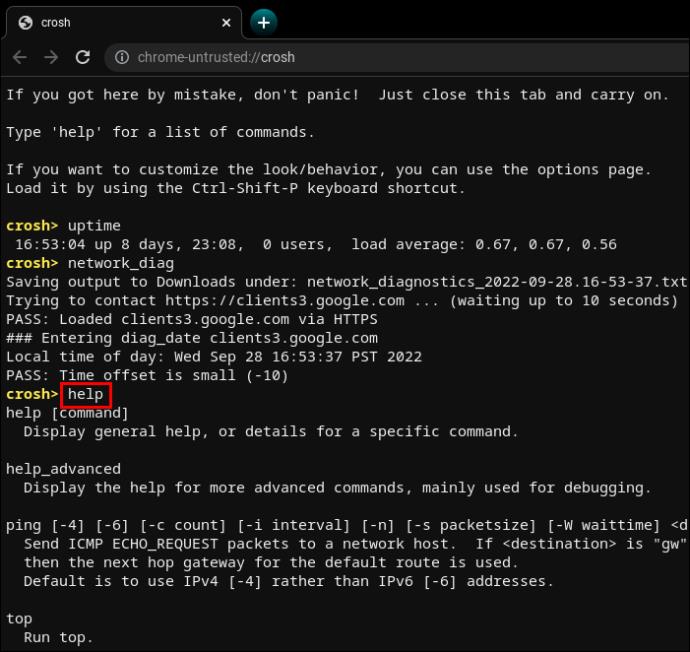
تحتوي القائمة الأولى على المزيد من الأوامر الشائعة وسهلة الاستخدام، بينما تعرض القائمة الأخيرة خيارات أكثر تقدمًا.
بغض النظر، هناك ثلاثة أوامر على الأقل لا يمكنك استخدامها دون تمكين وضع المطور.
shell" غلاف Bash.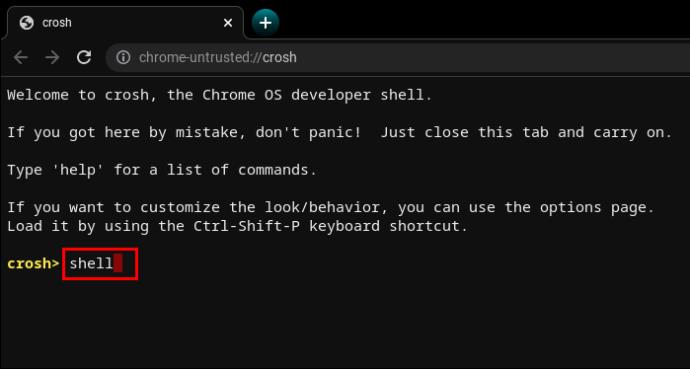
packet_capture" بتسجيل حزم البيانات.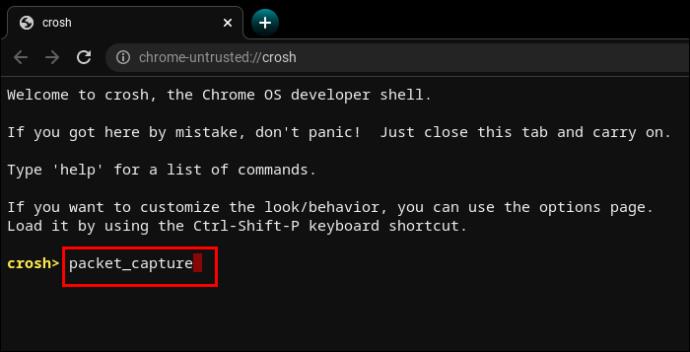
systrace" ببدء تتبع النظام.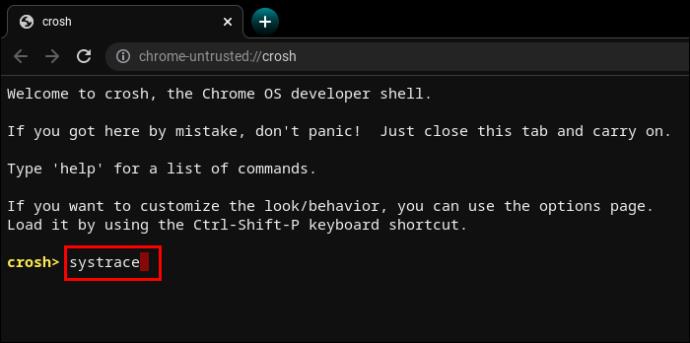
أمر لفرض التحديثات على بيانات الهاتف المحمول
يعد نظام التشغيل Chrome عبارة عن ملف تعريف ارتباط ذكي ويتفهم مخاطر تنزيل التحديثات على بيانات الهاتف المحمول. لتجنب المواقف المؤسفة مثل انقطاع شبكة WiFi، يتم تعطيل تحديثات بيانات الهاتف المحمول افتراضيًا.
ومع ذلك، إذا كان لديك نطاق ترددي جيد وتنزيلات غير محدودة، فقد يكون من الجيد إجراء تحديثات الشبكة الخلوية في المناطق ذات إشارات WiFi الضعيفة.
update_over_cellular enable".
أمر بإيقاف العملية
CROSH ليس مضمونًا ويعطي أخطاء في بعض الأحيان. علاوة على ذلك، فإن مطالبته بإجراء اختبار مرهق على جهاز Chromebook الذي يكون بطيئًا بالفعل يمكن أن يسبب مشكلات إضافية.
إذا لم يكن الأمر على ما يرام أو استغرق وقتًا طويلاً، فيمكنك إنهاء العملية أو الأمر بسرعة في الجهاز والانتقال إلى شيء آخر.
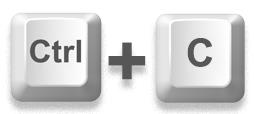
تمكين أو تعطيل أمر مشاركة P2P
يمكن لأجهزة Chromebook الحصول على التحديثات من الأجهزة الأخرى المتصلة بنفس الشبكة المحلية. إذا تم تمكين هذا الخيار على جهاز Chromebook، فيمكن للآخرين أيضًا الحصول على التحديثات من جهازك.
p2p_update enable" في CROSH.
لا ينبغي تمكين هذا الخيار افتراضيًا.
اختبار أمر أجهزة الإدخال
يمكن للمستخدمين الذين لديهم أجهزة إدخال متعددة تعمل باللمس إظهار قائمة بها جميعًا في CROSH. ومن هناك، يمكن للمستخدمين إجراء اختبار فردي لتشخيص كل جهاز وتحديد المشاكل.
evtest" في CROSH.
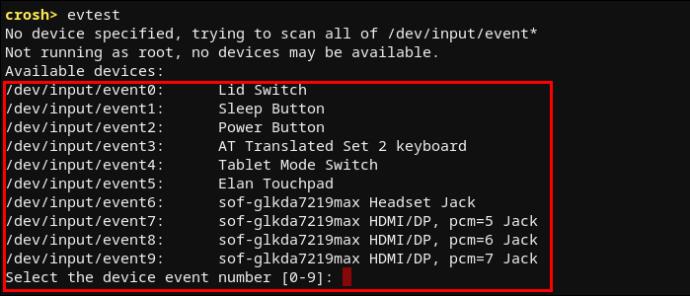
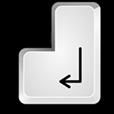
أمر لتهيئة لوحة اللمس لجهاز Chromebook
تأتي لوحة اللمس لجهاز Chromebook مزودة بخيارات تكوين متعددة للحساسية والتحكم باللمس وما إلى ذلك. سيساعدك الأمر التالي على تغيير إعدادات لوحة اللمس الأكثر تقدمًا بسهولة.
tpcontrol status | taptoclick on or off sensitivity [1-5] | set property value".tpcontrol syntp on or off".تشخيصات التخزين
من حين لآخر يعد فحص مساحة تخزين جهازك فكرة جيدة. أهم الجوانب التي يجب تحليلها هي الحالة الصحية لـ SMART وسهولة القراءة.
storage_test_2" لإجراء اختبار سهولة القراءة.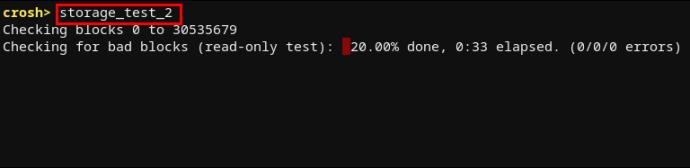
storage_status" للتعرف على الحالة الصحية لـ SMART وإظهار سجل الأخطاء.
storage_test_1" إذا كنت تريد إجراء اختبار SMART دون اتصال بالإنترنت.
أمر لتشغيل مدير التخزين التجريبي
غالبًا ما يقوم مستخدمو Chromebook بتقسيم احتياجات التخزين الخاصة بهم بين التخزين السحابي والتخزين المحلي. ومع ذلك، من المعروف أن نظام التشغيل Chrome يشغل مساحة كبيرة. وبالتالي، قد يكون التخزين المحلي محدودًا جدًا.
لفهم المزيد حول كيفية استخدام Chromebook لخيارات التخزين الخاصة به، قد ترغب في تشغيل مدير التخزين التجريبي.
experimental_storage enable".
لاحظ أنه لا ينبغي تمكين هذا بشكل افتراضي. ولكن بمجرد تشغيل الأمر، ستحصل على مزيد من التفاصيل حول سعة التخزين ومواقع الملفات. مثل إدارة المهام المخفية، يعرض أمر إدارة التخزين التجريبي نظرة عامة أكثر تفصيلاً من متصفح الملفات القياسي.
أداة رائعة لكل مستخدم لجهاز Chromebook
إن تعلم أساسيات CROSH ليس إلزاميًا بأي حال من الأحوال لاستخدام جهاز Chromebook والاستمتاع بتجربة نظام التشغيل Chrome. ولكن إذا كنت على دراية بالأنظمة المستندة إلى Linux، فيجب أن تعلم أن العمل مع الجهاز غالبًا ما يكون أسهل من استخدام الواجهة القياسية.
يمكن أن يساعدك تنفيذ الأوامر في CROSH في إجراء الاختبارات وتصحيح الأخطاء واستكشاف الأخطاء وإصلاحها والتحديث وتكوين التطبيقات والميزات ومعرفة المزيد حول ما يحدث في نظامك. قد يستغرق الأمر بعض الوقت لتعلم جميع الأوامر، ولكن معظمها مكتوب بشكل حدسي. وبالتالي، يأتي CROSH مع منحنى تعليمي منخفض.
ما هي الأوامر التي كانت مفيدة لك؟ هل تجد نفسك تستخدم CROSH في كثير من الأحيان أكثر مما كنت تعتقد قبل أن تضع يديك على جهاز Chromebook؟ واسمحوا لنا أن نعرف في قسم التعليقات أدناه.
في هذه المقالة، سنرشدك إلى كيفية استعادة الوصول إلى القرص الصلب عند تعطله. هيا نتابع!
للوهلة الأولى، تبدو سماعات AirPods كأي سماعات أذن لاسلكية حقيقية أخرى. لكن كل ذلك تغير بعد اكتشاف بعض الميزات غير المعروفة.
أطلقت شركة Apple نظام التشغيل iOS 26 - وهو تحديث رئيسي بتصميم زجاجي مصنفر جديد تمامًا، وتجارب أكثر ذكاءً، وتحسينات للتطبيقات المألوفة.
يحتاج الطلاب إلى نوع محدد من أجهزة الكمبيوتر المحمولة لدراستهم. لا ينبغي أن يكون قويًا بما يكفي لأداء جيد في تخصصهم المختار فحسب، بل يجب أيضًا أن يكون صغيرًا وخفيفًا بما يكفي لحمله طوال اليوم.
تعتبر إضافة طابعة إلى نظام التشغيل Windows 10 أمرًا بسيطًا، على الرغم من أن العملية بالنسبة للأجهزة السلكية ستكون مختلفة عن تلك الخاصة بالأجهزة اللاسلكية.
كما تعلمون، تُعدّ ذاكرة الوصول العشوائي (RAM) جزءًا أساسيًا من مكونات الحاسوب، فهي بمثابة ذاكرة لمعالجة البيانات، وهي العامل الحاسم في سرعة الحاسوب المحمول أو الحاسوب الشخصي. في المقالة التالية، سيقدم لكم WebTech360 بعض الطرق للتحقق من أخطاء ذاكرة الوصول العشوائي (RAM) باستخدام برامج على نظام ويندوز.
لقد اجتاحت أجهزة التلفاز الذكية العالم حقًا. مع وجود العديد من الميزات الرائعة واتصال الإنترنت، غيرت التكنولوجيا الطريقة التي نشاهد بها التلفزيون.
الثلاجات هي أجهزة مألوفة في المنازل. تحتوي الثلاجات عادة على حجرتين، حجرة التبريد واسعة وتحتوي على ضوء يضيء تلقائيًا في كل مرة يفتحها المستخدم، بينما حجرة الفريزر ضيقة ولا تحتوي على ضوء.
تتأثر شبكات Wi-Fi بالعديد من العوامل التي تتجاوز أجهزة التوجيه وعرض النطاق الترددي والتداخل، ولكن هناك بعض الطرق الذكية لتعزيز شبكتك.
إذا كنت تريد الرجوع إلى نظام التشغيل iOS 16 المستقر على هاتفك، فإليك الدليل الأساسي لإلغاء تثبيت نظام التشغيل iOS 17 والرجوع من نظام التشغيل iOS 17 إلى 16.
الزبادي طعام رائع. هل من الجيد تناول الزبادي يوميًا؟ عندما تأكل الزبادي يومياً كيف سيتغير جسمك؟ دعونا نكتشف ذلك معًا!
تناقش هذه المقالة أكثر أنواع الأرز المغذية وكيفية تحقيق أقصى قدر من الفوائد الصحية لأي نوع أرز تختاره.
إن إنشاء جدول للنوم وروتين وقت النوم، وتغيير المنبه، وتعديل نظامك الغذائي هي بعض التدابير التي يمكن أن تساعدك على النوم بشكل أفضل والاستيقاظ في الوقت المحدد في الصباح.
الإيجار من فضلك! Landlord Sim هي لعبة محاكاة للهواتف المحمولة تعمل على نظامي التشغيل iOS وAndroid. ستلعب دور مالك مجمع سكني وتبدأ في تأجير شقة بهدف ترقية التصميم الداخلي لشققك وتجهيزها للمستأجرين.
احصل على رمز لعبة Bathroom Tower Defense من Roblox واستخدمه للحصول على مكافآت مثيرة. سيساعدونك على ترقية أو فتح الأبراج ذات الضرر الأعلى.













